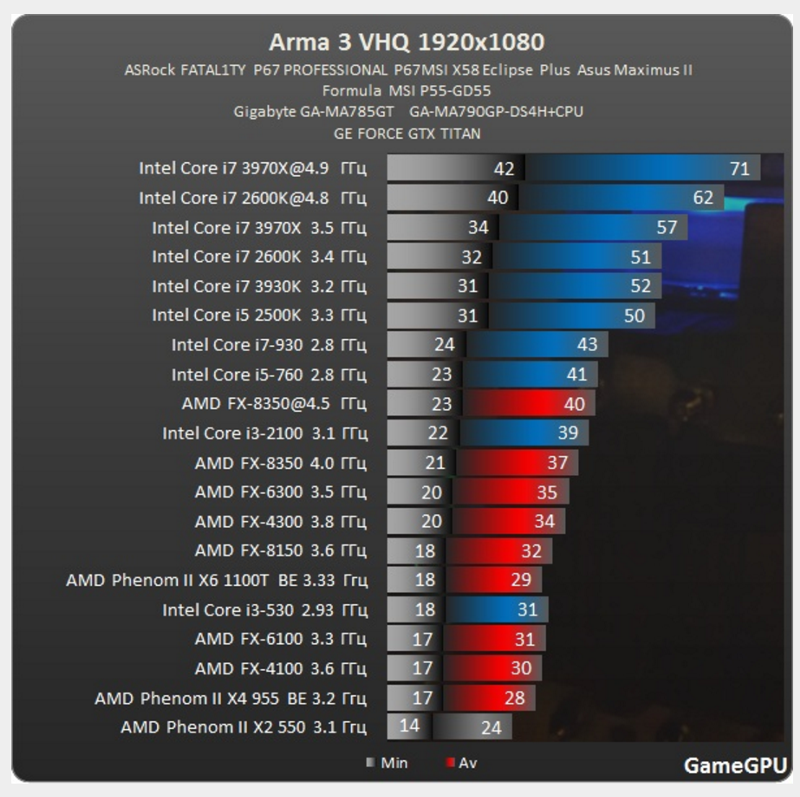Что важно в видеокарте для игр: рейтинг топ-10 по версии КП
Содержание
Какая видеокарта лучше для игр — Подбор по параметрам
Сегодня многие геймеры задаются вопросом относительно того, какая видеокарта лучше для игр, какая именно модель лучше всего подойдет для постоянной нагрузки графической составляющей компьютера.
В 2017 году существует огромное количество видеокарт, в том числе от nVidia, AMD и других брендов.
Содержание:
Поэтому было бы полезно разобраться в том, на какую модель стоит ориентироваться современным геймерам.
Для этого будем разбирать характеристики, от которых зависит то, насколько хороша та или иная видеокарта и лидера на рынке по каждому параметру.
Параметр №1. Графическое ядро
Этот параметр обычно определяется тактовой частотой – чем выше, тем лучше.
Обычно параметр под названием «частота» определяет то, насколько быстро то или иное устройство может обрабатывать различные операции.
В случае с видеокартами ситуация та же самая – частота графического ядра определяет то, сколько информации может обработать карта за единицу времени.
Так вот, на данный момент на рынке есть видеокарта под названием Inno3D GeForce GTX 960 с 1329 МГц «графической» частоты. На Яндекс.Маркете это самый большой показатель.
Кроме того, в ней еще и 7200 МГц частоты памяти.
Если частота графического ядра определяет непосредственно количество кадров, то частота памяти работает с графическими операциями. Стоит такое удовольствие всего 339 долларов.
Видеокарта Inno3D GeForce GTX 960
Среди тех видеокарт, которые есть в продаже на данный момент, второе место делят сразу две модели – Inno3D GeForce GTX 980 и EVGA GeForce GTX 960.
На них обоих по 1304 МГц частоты графического ядра.
Первая стоит порядка 640 единиц американской валюты, а вторая – всего 250.
Также хорошая модель ASUS GeForce GTX 980 Ti. На рынке она пользуется действительно огромной популярностью. В ней 1266 МГЦ частоты графического ядра.
В ней 1266 МГЦ частоты графического ядра.
Эта модель уже будет стоить порядка 1100 долларов.
Видеокарта ASUS GeForce GTX 980 Ti
Правда в том, что для большинства современных игр 1000 МГц хватит с головой. Возьмем для примера одну из самых тяжелых игр современности, Crysis 3.
Эта игра работает на видеокартах семейства Geforce GTX 680, на большинстве из которых по 1006 МГц, а на некоторых и по 680 МГц.
В любом случае 1000 МГц графической частоты вполне хватит для игр, которые только ожидаются к выходу, а для всех современных тем более.
Исходя из этого, можно составить критерий подбора лучшей видеокарты.
Но дальше мы рассмотрим, какие еще параметры определяют лидера в гонке за звание «лучшая видеокарта» и большинство из вышеперечисленных моделей потеряют свои лидирующие позиции.
к содержанию ↑
Параметр №2. Память
Также важный параметр – объем памяти. Он определяет то, сколько «запоминает» устройство, а от этого, в свою очередь, зависит и производительность.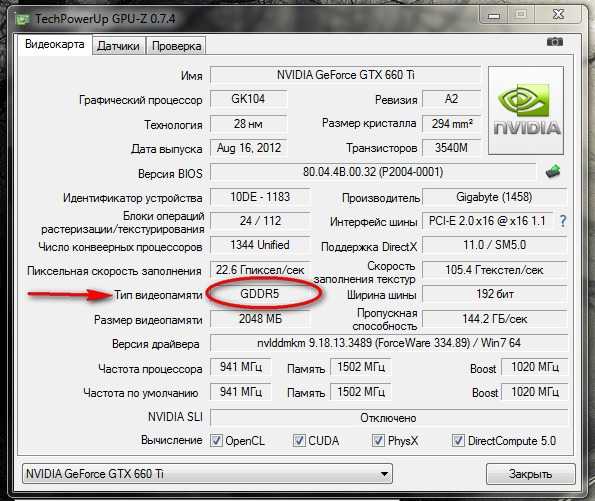
На сегодняшний день максимальное его значение равно 24576 Мб. Таким объемом видеопамяти обладает модель PNY Tesla K80.
Видеокарта PNY Tesla K80
Но, говоря о памяти, лучше всего, чтобы было сочетание объема и вышеупомянутой частоты. В вышеупомянутой PNY Tesla K80 частота памяти равна 5000 МГц, что очень даже неплохо.
Но вот частота ядра у нее всего лишь 560 МГц.
Для устройства, которое стоит 6300 долларов это очень и очень мало. Возможно, разработчики пытались выиграть за счет хорошего объема и частоты и поэтому пожертвовали «графической» составляющей.
Такой подход очень сомнителен, поэтому такую модель покупать явно не стоит.
Но опять же, для Crysis 3 вполне хватит 4096 Мб видеопамяти. И это при максимальных настройках! Поэтому смысла покупать карту с сумасшедшим количеством мегабайт видеопамяти, просто нет.
Получается второй критерий выбора карты.
Можно, конечно, взять карту «на будущее». Тогда следует искать модели с 10000 Мб видеопамяти. В большем количестве смысла уж точно пока что нет.
В большем количестве смысла уж точно пока что нет.
Зато производители стараются пропиарить свою продукцию, выпуская карты с неприлично большим и, что самое главное, ненужным количеством мегабайт.
к содержанию ↑
Параметр №3. Шина
Еще один важный параметр – так называемая ширина шины данных. Эта сама шина, фактически, является неким буфером, который сохраняет информацию, которая поступает на устройство.
Соответственно, именно шина и определяет то, насколько быстро и в полном объеме будет передаваться информация. Говоря научным языком, этот параметр звучит как «разрядность шины».
Так вот, на сегодняшний день самый большой объем шины равен 4096 бит. Примером видеокарты с таким параметром является PowerColor Radeon R9 FURY X, которая стоит чуть больше 1000 долларов.
Видеокарта PowerColor Radeon R9 FURY X
В этой и других видеокартах с таким большим количеством бит в шине можно заметить одну особенность – очень маленькая частота памяти.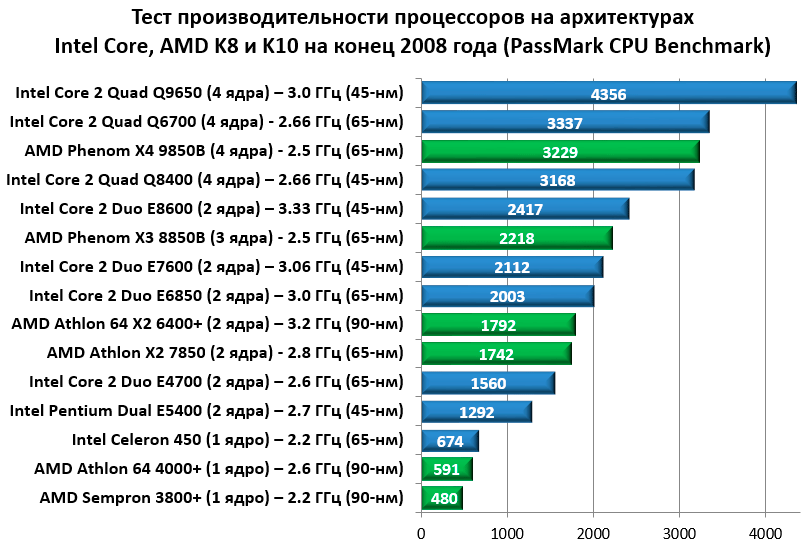
Опять же, наверняка, это просто рекламный трюк – у нас вместительная шина, поэтому видеопамять нам не важна.
Такой подход неверен, ведь даже при самой вместительной в мире шине видеопроцессор все равно должен обрабатывать операции, происходящие внутри него, а если у него не хватает на это ресурсов, то процессы будут тормозить, а некоторые и вообще пропускаться.
Здесь можно привести очень простой рабоче-крестьянский пример. Допустим, на нашем заводе по производству болтов есть работник по имени Вася, который может делать по 2 болта в час.
Возле него стоит стол, на который другой работник по имени Петя кладет заготовки для болтов.
В этом примере шина – это стол с заготовками, а Вася – это видеопамять со своей скоростью работы.
Какая разница, сколько Петя положит на стол заготовок, если Вася может сделать за час только два болта? Никакой! Да и сам размер стола не имеет никакого значения.
Лучше класть туда по две заготовки каждый час. Соответственно, и размер стола может быть таким, который вмещал бы в себя всего две заготовки.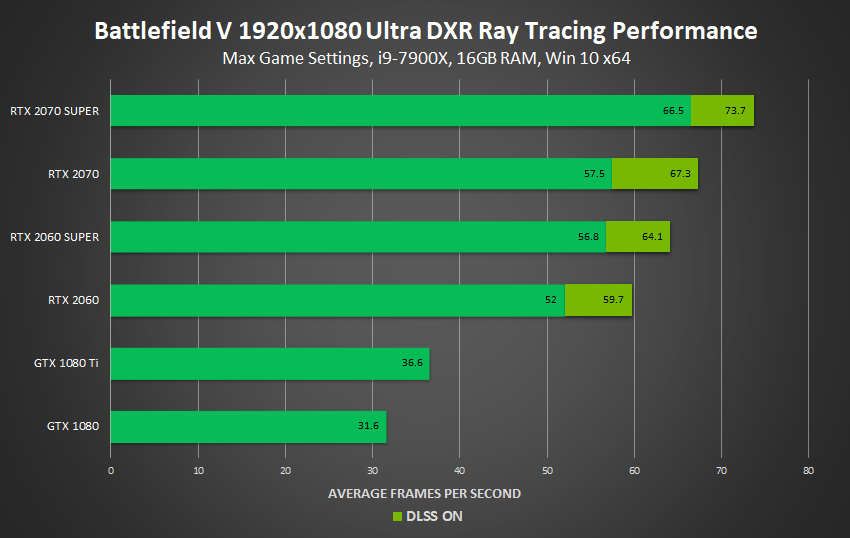
Поэтому при выборе того, какая самая лучшая видеокарта 2017 года, следует брать какой-то средний параметр разрядности шины – 256 бит. Для того же Crysis 3 этого вполне достаточно.
к содержанию ↑
Лучшие модели среди видеокарт до $100
Sapphire Radeon R7 240
Если у Вас в кармане не так много денег, можно выбрать вполне хороший образец из видеокарт в ценовой категории до 100 долларов.
К примеру, добротный представитель своего класса Sapphire Radeon R7 240, который отличается следующими характеристиками:
- Видеопамять – 1 Гб;
- Частота ядра 780 МГц;
- Частота памяти 1600 МГц;
- Может работать сразу с двумя мониторами;
- Максимальное разрешение – 4096х2160;
- Разрядность шины – 64 бита;
- Поддержка DirectX 12 и OpenGL версии 5.
Разумеется, такая модель не соответствует большинству критериев, описанных выше, но среди видеокарт стоимостью до 100 долларов она занимает лидирующие позиции.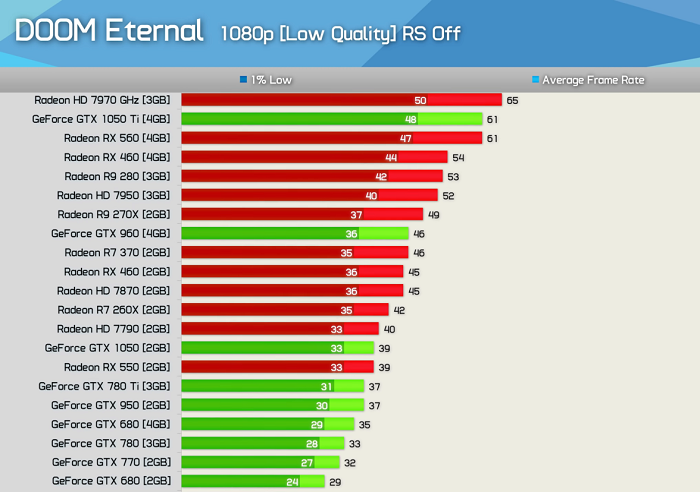
Да и стоит она в среднем чуть меньше 100 долларов.
Видеокарта Sapphire Radeon R7 240
ATI Radeon HD 6570
Существует модель ATI Radeon HD 6570, но у нее всего 650 МГц частоты ядра и 1000 МГц частоты памяти.
Остальные характеристики практически идентичны – 1 Гб видеопамяти, работы с двумя мониторами и все остальное, за исключением поддержки DirectX 11 и OpenGL 4.1, то есть только более старых версий.
Правда, разрядность шины у нее несколько выше – 128 бит. Но максимальное разрешение тоже меньше – 2560х1600. При этом цена ее такая же самая.
ATI Radeon HD 6570
Inno3D GeForce GTX 650
Но все-таки лидером в этой категории является Inno3D GeForce GTX 650. Модель вышла довольно давно, но по сей день держит марку.
В ней 1058 МГц частота графического ядра и целых 5000 МГц частота видеопамяти. Разрядность шины равна 128 битам.
По частоте это однозначно лучший образец в предложенной ценовой категории.
Правда, из-за того, что видеокарта вышла сравнительно давно, она поддерживает лишь DirectX 11 и OpenGL 4.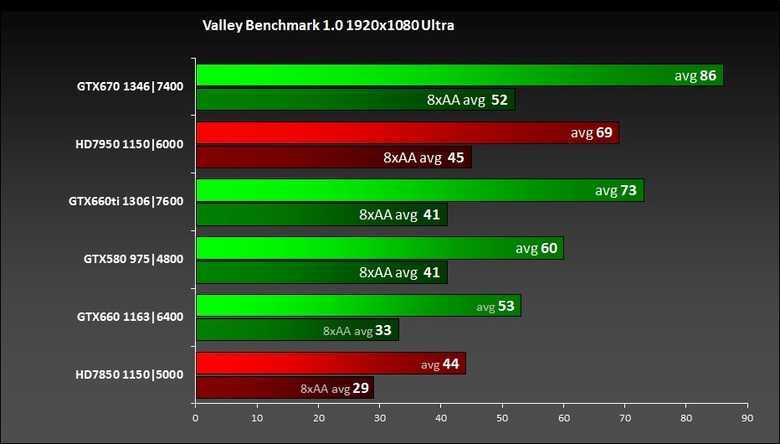 3, хотя пока что это не так принципиально.
3, хотя пока что это не так принципиально.
Все-таки это лучшая видеокарта в ценовой категории до 100 долларов, исходя из частоты процессора и видеопамяти. Чего-то лучше найти пока что не получится.
Inno3D GeForce GTX 650
Sapphire Radeon R7 250E
Модель, которая на немного уступает Inno3D GeForce GTX 650, это Sapphire Radeon R7 250E с 925 МГц частотой графического процессора и 4500 МГц частотой видеопамяти.
Разрядность шины здесь тоже 128 бит, как и в ATI Radeon HD 6570.
Максимальное разрешение составляет 4096х2160. Объем видеопамяти равен 1024 Мб – вполне стандартно. Стоит такое удовольствие ровно 100 долларов, не меньше.
Очень хорошая видеокарта, которая вполне может потянуть большинство современных тяжелых игр вроде NFS или GTA.
Хотя, конечно же, в будущем она может оказаться неспособной удовлетворять требования разработчиков игр, но еще года 2 ею вполне можно пользоваться.
Sapphire Radeon R7 250E
Также стоит обратить внимание на дизайн Sapphire Radeon R7 250E. Он напоминает какую-то гоночную машину.
Он напоминает какую-то гоночную машину.
Хотя для производительности это не имеет абсолютно никакого значения.
В любом случае вывод из всего вышесказанного следующий: если в кармане 100 долларов, нужно покупать Inno3D GeForce GTX 650 или Sapphire Radeon R7 250E.
Плохо, конечно, что кулер в них всего один, ведь в играх потребляется огромное количество ресурсов компьютера и видеокарты в том числе, поэтому ей важно вовремя охлаждаться.
Но в видеокартах за 100 долларов нет образцов с двумя кулерами.
А вот в следующей ценовой категории есть.
к содержанию ↑
Лучшие модели в категории до $500
GIGABYTE GeForce GTX 970
Без лишних слов скажем, что в этой категории побеждает GIGABYTE GeForce GTX 970, в которой 1190 МГц частоты графического ядра и 7010 МГц частоты памяти и это лучший показатель из всех видеокарт в этой ценовой категории.
Да, что касается моделей с частотой памяти 7010 МГц, то их на рынке существует огромное количество, это и ZOTAC GeForce GTX 970, и ASUS GeForce GTX 970, и MSI GeForce GTX 970, и много других моделей.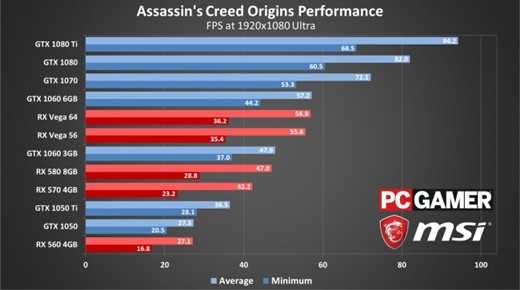
Но видеокарта от GIGABYTE выигрывает исключительно за счет частоты ядра. Кроме этой характеристики, у нее есть множество других особенностей, которые порадуют геймеров. Среди них:
- 4 Гб видеопамяти;
- Поддержка DirectX 12 и OpenGL 4.5;
- Максимальное разрешение 5120х3200;
- Возможность работы с четырьмя мониторами;
- Разрядность шины 256 бит.
Интересно, что она лишь немного не дотягивает до нашего сегодняшнего абсолютного победителя и проигрывает ему в одной-единственной значимой характеристике, а конкретно в частоте графического ядра.
Хотя, проигрывает, конечно, значительно.
Зато у них обоих по целых три кулера! А это значит, что охлаждение будет происходить надлежащим образом даже при самых сильных нагрузках.
GIGABYTE GeForce GTX 970
Что касается остальных моделей, на которые следует обратить внимание, то некоторые из них были названы выше.
Правда в том, что все они отличаются лишь мелкими особенностями и дизайном, а значимые характеристики (критерии, перечисленные выше) остаются практически одинаковыми.
Ниже можно видеть сравнительную таблицу видеокарт ценой до 500 долларов, все из которых вполне подойдут для самых тяжелых современных игр.
Если покупка одной из них недоступна в вашем регионе, вполне подойдет другая из предложенных.
| Название | Частота ядра, МГц | Частота памяти, МГц | Разрядность шины, бит | Размер видеопамяти, Гб | Цена, долларов |
| MSI Radeon R9 390X* | 1100 | 6100 | 512 | 8 | 510 |
| ASUS Radeon R9 390X | 1050 | 6000 | 512 | 8 | 490 |
| ZOTAC GeForce GTX 970 | 1152 | 7010 | 256 | 4
| 475 |
| ASUS GeForce GTX 970 | 1114 | 7010 | 256 | 4 | 465 |
Примечание. Видеокарту MSI Radeon R9 390X мы не смогли признать лидером гонки за звание лучшей, ведь основное значение все-таки отводится частоте графического ядра и частоте памяти, а не объему видеопамяти.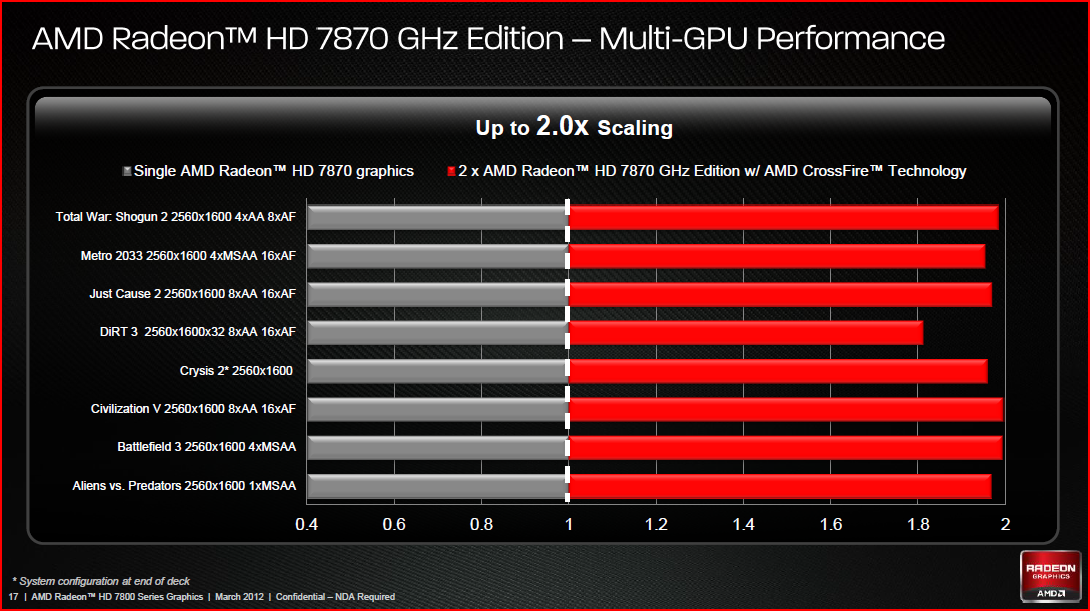 Эти характеристики являются более значимыми, с точки зрения производительности.
Эти характеристики являются более значимыми, с точки зрения производительности.
Matrox M9138 PCI-E
Также можно было бы обратить внимание на видеокарты с пассивным охлаждением. К примеру, неплохо себя показывает Matrox M9138 PCI-E. Но в ней всего 1 Гб видеопамяти и разрядность шины 128 бит.
Правда в том, что любой игре абсолютно все равно, пассивное охлаждение в видеокарте или активное, для того, чтобы она нормально работала, нужна высокая производительность.
А раз уж частот здесь нет, производительность определяется в зависимости именно от объема видеопамяти, а он здесь весьма небольшой. Matrox M9138 PCI-E можно купить только из спортивного интереса или ради эксперимента.
Matrox M9138 PCI-E
Также рекомендуем прочитать:
- Какая Винда лучше для игр — Подробное сравнение систем
- Какой процессор лучше для игр — Обзор по параметрам
- Покупаем ноутбук! Какой выбрать для игр?
к содержанию ↑
Абсолютный победитель
Сразу стоит сказать, что есть множество других параметров, таких как частота кадров (fps), которое может выдавать видеокарта при игре в разрешении FullHD, количество разъемов, система охлаждения и многое другое.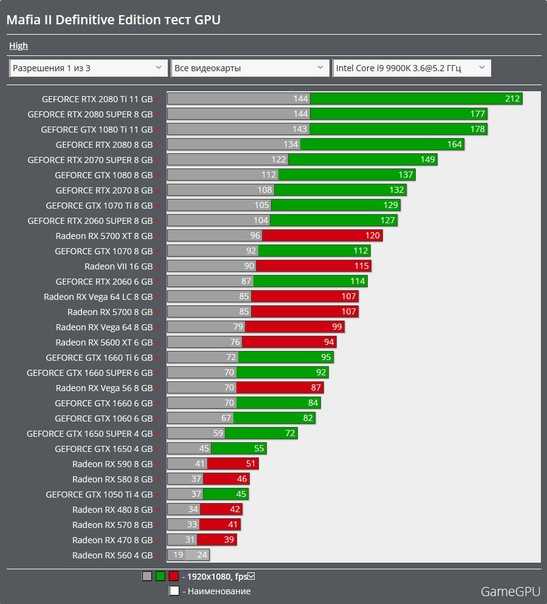
Но все-таки самыми главными являются вышеперечисленные три критерия. Поэтому подведем итоги.
Лучшей видеокартой с рязрядностью шины минимум 256 бит, минимум 4096 Мб видеопамяти и минимум 1000 МГц тактовой частоты графического процессора признана ZOTAC GeForce GTX 980.
На этой карте есть поддержка DirectX 12 и OpenGL 4.5, разъемы DVI, HDMI, DisplayPort x3, возможность работы на четырех мониторах, наконец, 4096 Мб видеопамяти, 1202 ГГц частоты видеопамяти и шина разрядностью в 256 бит.
При этом цена такой хорошей вещи сравнительно небольшая – 750 долларов. Есть три кулера (вентилятора), которые обеспечат быстрое охлаждение даже при самых высоких нагрузках.
А максимальное разрешение, которое она поддерживает – 3840х2160.
В общем, по сочетанию параметров эта модель действительно самая лучшая!
Видеокарта ZOTAC GeForce GTX 980
Вот небольшая презентация видеоускорителя ZOTAC GeForce GTX 980:
youtube.com/embed/YrRMXibZ58w?rel=0&enablejsapi=1″ frameborder=»0″ ebkitallowfullscreen=»» mozallowfullscreen=»» allowfullscreen=»»>
Обзор видеоускорителя Zotac GeForce GTX 980 Ti Amp! Extreme
Какая видеокарта лучше для игр — Подбор по главным параметрам
Как выбрать видеокарту для игр?
Современные компьютерные игры предъявляют высокие требования к комплектующим ПК. Динамическая графика с большим разрешением нуждается в мощном процессоре и, что не менее важно, в современной высокопроизводительной видеокарте.
Современные компьютерные игры предъявляют высокие требования к комплектующим ПК. Динамическая графика с большим разрешением нуждается в мощном процессоре и, что не менее важно, в современной высокопроизводительной видеокарте.
Игровая видеокарта, в отличие от интегрированных бюджетных моделей, которые устанавливают на офисные компьютеры, является дискретной, т. е. представляет собой отдельное устройство. Она обладает встроенной памятью, имеет также возможность обращаться к памяти компьютера, оборудована элементами охлаждения, интерфейсом соединения с монитором и материнской платой.
е. представляет собой отдельное устройство. Она обладает встроенной памятью, имеет также возможность обращаться к памяти компьютера, оборудована элементами охлаждения, интерфейсом соединения с монитором и материнской платой.
В зависимости от характеристик игровой карты изменяется ее производительность, что в топовых моделях означает возможность играть в сложные игры с максимальными настройками. Это не значит, что средние или даже бюджетные модели плохи – просто для решения каждой задачи требуется соответствующий инструмент. Также нужно помнить, что при недостаточной мощности процессора или разрешительной способности монитора даже самая дорогая карта не сможет реализовать все заложенные в нее возможности.
На сегодня среди разработчиков видеокарт лидируют две компании: nVidia, выпускающая продукцию под брендом GeForce и AMD, изделия которой известны под торговой маркой Radeon. Лидирующие позиции занимает, пожалуй, nVidia, по причине ее тесного сотрудничества с ведущими разработчиками видеоигр. Однако, кроме указанных производителей, популярностью на рынке пользуются модели видеокарт ASUS, Gigabite, Inno3D и пр.
Однако, кроме указанных производителей, популярностью на рынке пользуются модели видеокарт ASUS, Gigabite, Inno3D и пр.
Основные характеристики видеокарт для игр
Чтобы узнать, как правильно выбрать видеокарту для игр, рассмотрим основные характеристики этого устройства.
Разрядность шины памяти
Измеряется в битах и определяет количество информации, которое способна передать видеокарта в течение одного такта (цикла). Напрямую влияет на быстродействие устройства. Разрядность колеблется от 192 бит для бюджетных моделей до 2048 бит у топовых. Наибольшей популярностью сегодня пользуются видеокарты с разрядностью шины 256 бит, вполне отвечающие запросам большинства игр.
Объем памяти
Измеряется в гигабайтах и обозначает максимальный объем информации, который может одновременно храниться в собственной встроенной памяти видеокарты. Оптимально устанавливать карты с памятью 8 Гб, так как их возможности позволяют играть в современные видеоигры и оставляют пространство для дальнейшего апгрейда остальных компонентов игрового ПК.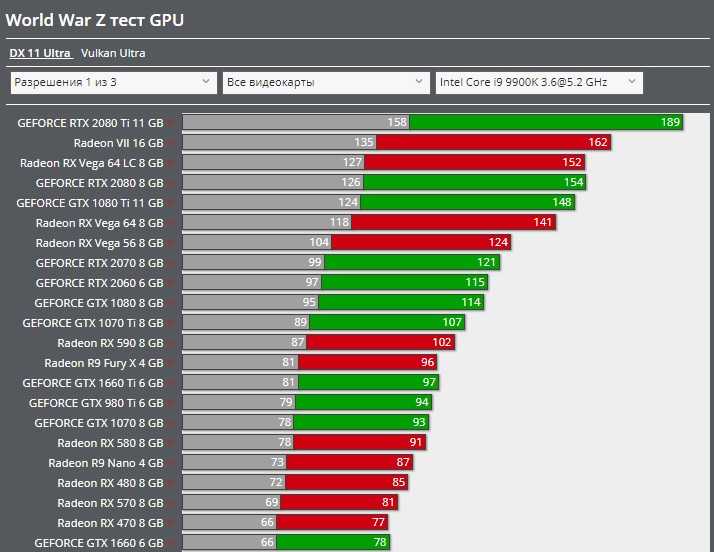 Также на рынке популярны устройства с объемом памяти 4 Гб и 6 Гб, карты с памятью 2Гб считаются уже устаревшими.
Также на рынке популярны устройства с объемом памяти 4 Гб и 6 Гб, карты с памятью 2Гб считаются уже устаревшими.
Тип памяти
От этой характеристики зависит скорость обработки графической информации. На сегодняшний день распространены типы памяти GDDR5 и HBM для карт nVidia и AMD соответственно, однако видеокарту для игр 2019 года следует подбирать с типами памяти GDDR5Х и HBM2.
Интерфейс и дополнительное питание
Интерфейс подключения у материнской плате имеет тип РСI-Express различных модификаций (2.0, 3.0).
Для нормальной работы некоторых видеокарт может требоваться дополнительное питание. Его разъемы, как правило, имеют формат 6 или 8 pin.
Разъем монитора
От типа разъема зависит скорость передачи данных от видеокарты к монитору. Типы DisplayPort/miniDisplayPort для игровых мониторов с высокой частотой обновления, HDMI для современных мониторов с параллельной передачей звука, цифровой DVI-D относят к самым современным видам, обеспечивающим высокую производительность. Желательно устанавливать видеокарты с несколькими типами разъемов, что значительно расширяет возможности обновления возможностей графики.
Желательно устанавливать видеокарты с несколькими типами разъемов, что значительно расширяет возможности обновления возможностей графики.
Система охлаждения
Хорошую видеокарту для игр невозможно представить без эффективной системы охлаждения, поскольку устройства с высокой производительностью во время работы испытывают значительный нагрев. С уверенностью можно констатировать, что видеокарты с пассивным охлаждением, оснащенные только радиаторами, не удовлетворяют возросшим требованиям к отводу тепла. С этой задачей хорошо справляются активные системы охлаждения, оборудованные одним или несколькими кулерами, иногда снабженные специальными теплоотводящими трубками. Они имеют невысокую шумность и значительно продлевают срок работы видеокарты.
Габаритные размеры
Различные модели видеокарт могут отличаться длиной и шириной. Этот фактор следует учитывать при выборе определенной модели, поскольку устройство нужно устанавливать в корпус ПК, не создавая помех для работы других элементов компьютера.
Где купить видеокарту для игр?
Чтобы купить недорогую, бюджетную видеокарту для игр или же самую современную модель, нужно учесть множество параметров. В гипермаркете сетевой электроники «Сетевуха» всегда в наличии модели GTX разработки nVidia от 1060-й до 1080-й серии, а также модельный ряд RX, включая RX VEGA 64, разработанные AMD. Если возникают затруднения с выбором нужного устройства, специалисты компании всегда предоставят квалифицированную помощь.
Купить видеокарту для игр в «Сетевухе» можно в любом населенном пункте Украины: Ровно, Луганск, Львов, Черновцы, Днепропетровск, Хмельницкий, Черкассы, Херсон, Донецк, Львов, Кировоград, Одесса, Луцк, Николаев, Запорожье, Чернигов, Полтава, Суммы, Харьков, Кривой Рог, Тернополь, Ужгород, Винница, Киев — онлайн, компания организует доставку выбранного товара.
«Сетевуха» поддерживает гарантию производителя на видеокарты – это имеет большое значение, поскольку устройства во время работы подвергаются значительным нагрузкам.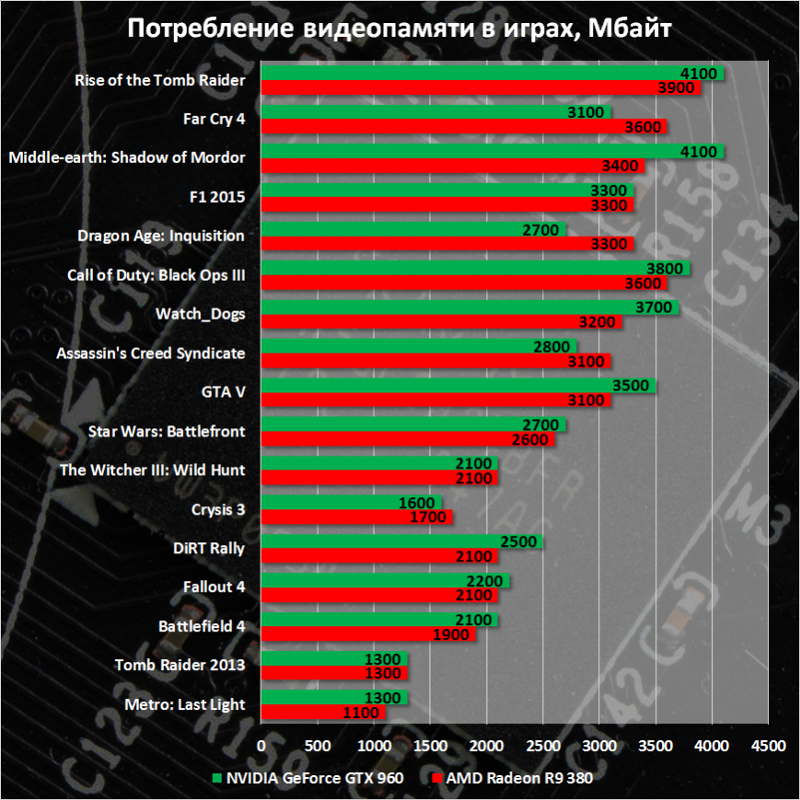
12 Объяснение важных характеристик графической карты — Полное руководство
В современных ПК и ноутбуках графические карты являются важным компонентом, поскольку большинству приложений требуется определенный уровень обработки графики.
На настольных ПК у нас есть возможность установить дискретную видеокарту в слоты pcie. Эти видеокарты могут быть изменены и обновлены в будущем.
Для игровых компьютеров видеокарты абсолютно необходимы, так как они требуются для большинства современных 3D-игр. Другие приложения, основанные на 3D-графике, такие как моделирование, анимация и т. д., также требуют видеокарты.
Помимо конкретных приложений, даже стандартные приложения и операционные системы, такие как Windows и Linux, требуют определенного уровня графических возможностей для оптимальной производительности.
Видеокарты имеют множество технических характеристик, определяющих их производительность. Если вы планируете купить видеокарту, необходимо оценить ключевые характеристики, такие как требования к графическому процессору, памяти и мощности.
Несмотря на то, что более дорогие видеокарты мощнее дешевых, они не всегда могут иметь лучшее соотношение цены и производительности.
Таким образом, даже если у вас большой бюджет, важно убедиться, что вычислительная мощность графической карты действительно стоит цены.
В этой статье мы поговорим об основных особенностях и характеристиках видеокарт, которые необходимо знать при покупке.
- Графический процессор — AMD, Nvidia
- Количество ядер
- Тактовая частота ядра
- Тип памяти
- Объем памяти
- Пропускная способность памяти
- Интерфейс материнской платы
- Расчетная тепловая мощность
- Разъемы питания
- Порты видеовыхода — HDMI, DisplayPort
- — DirectX, Vulkan
- Производительность вычислений —
Поддержка API
TFLOPS
1. Графический процессор
Есть только 2 бренда, которые производят графические процессоры, а именно Nvidia и AMD.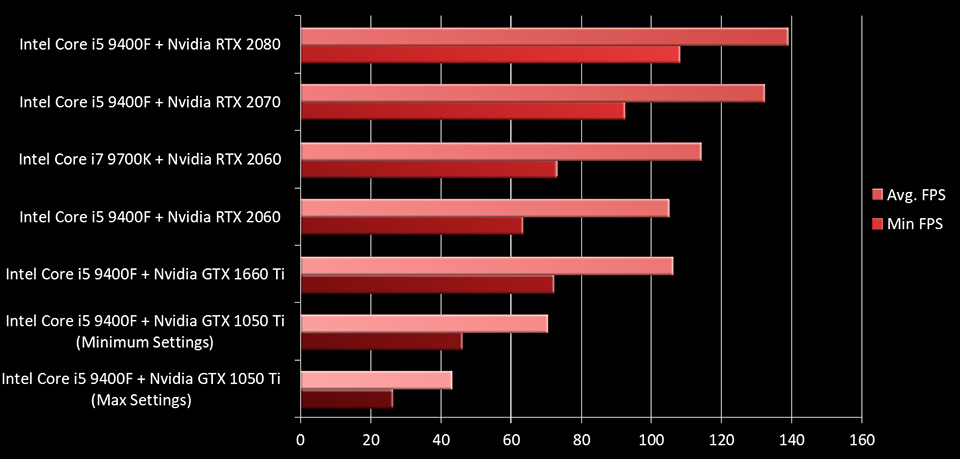 Затем их графические процессоры используются сторонними производителями для производства видеокарт. Оба бренда предлагают действительно большую коллекцию графических процессоров в различных ценовых категориях и наборах функций. Графический процессор часто называют графическим сопроцессором или графическим чипсетом, что означает одно и то же.
Затем их графические процессоры используются сторонними производителями для производства видеокарт. Оба бренда предлагают действительно большую коллекцию графических процессоров в различных ценовых категориях и наборах функций. Графический процессор часто называют графическим сопроцессором или графическим чипсетом, что означает одно и то же.
Существует графическая карта для любого случая использования: от простых игр до игр с высокой частотой кадров и 3D-моделирования. В графических процессорах есть много похожих технологий, реализованных под другим кодовым названием. Например, Nvidia использует термин «ядра CUDA», тогда как AMD называет их «потоковыми процессорами». Точно так же nvidia использует термин SLI для установки с несколькими графическими процессорами, тогда как AMD использует название Crossfire для своего решения с несколькими графическими процессорами.
Специализированные графические карты доступны в виде дискретных карт PCI для настольных ПК и полностью предустановленных внутри ноутбуков. На настольных ПК вы можете заменить видеокарту на более новую, тогда как на ноутбуках это может быть невозможно.
На настольных ПК вы можете заменить видеокарту на более новую, тогда как на ноутбуках это может быть невозможно.
Некоторые из самых популярных графических процессоров включают
AMD:
- Radeon RX 5600 XT
- Радеон РХ 550
- Радеон РХ 580 ГТС
- Радеон РХ 570
- Радеон РХ 6800 ХТ
Nvidia:
- Geforce GTX 1050 Ti
- GeForce GTX 1650
- GeForce GTX 1660 Ti
- RTX 2080
- РТХ 3080
- РТХ 3090
Как правило, более дорогие графические процессоры обладают большей производительностью и предоставляют больше возможностей и функций для обработки графики.
2. Потоковые процессоры/ядра CUDA
Эти термины относятся к одному и тому же. Stream Processor — это номенклатура оборудования AMD и ядер CUDA для Nvidia. Эти ядра можно рассматривать как множество отдельных вычислительных блоков в графическом процессоре, которые выполняют графические вычисления и расчеты. Чем больше ядер, тем выше производительность.
Чем больше ядер, тем выше производительность.
Однако сравнение ядер разных производителей может не дать точного представления о разнице в графической мощности, поскольку на производительность графического процессора могут влиять другие переменные, такие как тактовая частота и архитектура.
Даже в рамках одного и того же бренда GPU архитектура (дизайн или процесс, на основе которого был построен GPU) может значительно изменить производительность ядер. Сравнение количества ядер на двух картах в одной архитектуре даст более прямое сравнение.
Пример количества ядер некоторых графических процессоров
- AMD Radeon RX 5700 — 2304 Потоковые процессоры
- Nvidia GeForce GTX 1650 — 896 ядер CUDA
3. Тактовая частота ядра
Каждое из вышеупомянутых ядер похоже на ядро ЦП, поскольку оно работает с определенной тактовой частотой. Эта тактовая частота указывает количество вычислений, которые ядра выполняют каждую секунду, и измеряется в МГц.
Опять же, простое сопоставление тактовых частот ядер — плохой способ сравнения, поскольку на производительность в целом могут влиять несколько других факторов. Однако, если все остальное идентично, то более высокая тактовая частота обычно указывает на лучшую производительность.
Тактовая частота непостоянна. Например, AMD Radeon RX 5700 имеет базовую частоту 1465 МГц и частоту повышения до 1725 МГц. Базовая частота указывает на минимальную стабильную тактовую частоту процессорного ядра, а повышающая частота — это верхний предел частоты, который достигается при большой рабочей нагрузке.
Помимо этого, многие графические процессоры также поддерживают разгон, который позволяет приложениям увеличивать базовую и повышать частоту до значений, намного превышающих спецификации.
Следует иметь в виду, что более высокая тактовая частота будет выделять больше тепла и сильно зависит от теплового режима. Поэтому, если вы планируете разогнать свой графический процессор, убедитесь, что имеется достаточное охлаждение и что графический процессор не превышает критические пороговые значения температуры.
4. Тип памяти — GDDR
Память в видеокартах работает так же, как и обычная RAM. Он временно хранит графические данные для обработки графическим процессором.
ОЗУ в графических картах называется VRAM, и в наши дни вы, вероятно, увидите карты, которые используют GDDR5, GDDR5x или GDDR6 VRAM.
GDDR6 обеспечивает лучшую энергоэффективность и производительность, чем GDDR5X, которая, в свою очередь, делает то же самое по сравнению с GDDR5.
Обычно графическая память более высокой версии GDDR будет работать лучше, чем более низкая версия.
5. Объем памяти
Как и в случае с обычной оперативной памятью, ее размер измеряется в ГБ. Чем больше оперативной памяти, тем лучше, так как остается больше места для хранения графической информации. Важно отметить, что производительность не может быть повышена за счет увеличения объема ОЗУ сверх определенного уровня, поскольку это зависит от наличия приложений или игр, которые могут правильно его использовать.
Обычно встречаются размеры VRAM: 4 ГБ, 6 ГБ, 8 ГБ. Стоит знать, что VRAM на видеокарте нельзя изменить или обновить, как обычную RAM на материнской плате. Видеопамять встроена в аппаратную часть видеокарты.
Большинство графических процессоров от Nvidia и AMD указывают объем поддерживаемой памяти, поэтому большинство производителей используют одинаковый объем видеопамяти для одного и того же графического процессора в своих картах.
На более мощных графических процессорах доступен больший объем оперативной памяти.
- AMD Radeon RX 5700 — 8 ГБ
- Nvidia GTX 1650 — 4 ГБ
6. Пропускная способность памяти
Пропускная способность памяти можно рассматривать как общую оценку производительности видеопамяти на видеокарте. Пропускная способность памяти — это просто то, насколько быстро можно получить доступ к VRAM на вашей карте и использовать ее при использовании.
Пропускная способность памяти является произведением трех переменных: тактовой частоты памяти, ширины шины памяти и количества передач в такт для типа памяти.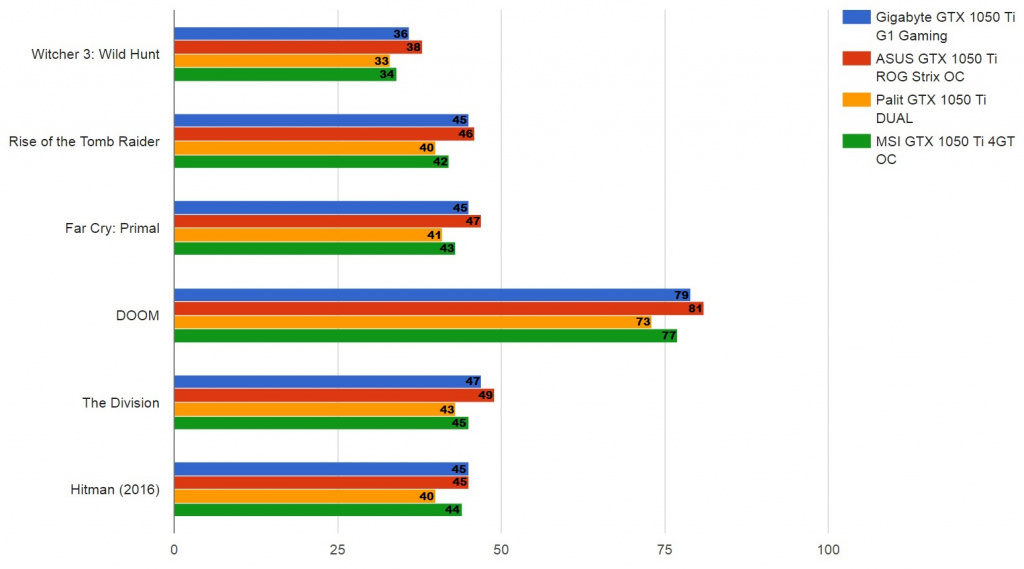
- Тактовая частота памяти: эта переменная, измеряемая в МГц, показывает, насколько быстро ваш видеопамять может получить доступ к сохраненной информации. Чем выше число, тем лучше.
- Ширина шины памяти: Ширина шины аналогична полосам, упомянутым ранее. С каждым тактовым циклом более широкая ширина шины позволяет передавать больше информации. Это измеряется в битах, таких как 128-бит и 256-бит.
7. Интерфейс материнской платы/соединение
Если вы собираете ПК с нуля или просто обновляете графическую карту уже имеющегося ПК, вам необходимо убедиться, что приобретаемая графическая карта совместима с материнской платой.
В прошлом широко использовался интерфейс, известный как AGP (Accelerated Graphics Port), но с 2004 года он начал постепенно исчезать.
Теперь все видеокарты используют интерфейс PCI Express (PCIe) для подключения к материнской плате.
Версия PCI-E
В настоящее время PCIe 4.0 получает только первые несколько графических карт, поэтому большинство карт, которые вы видите, будут основаны на PCIe 3. 0. Очень важно знать, что PCIe обратно совместим, а это означает, что любая видеокарта PCIe будет работать с любой материнской платой, совместимой с PCIe.
0. Очень важно знать, что PCIe обратно совместим, а это означает, что любая видеокарта PCIe будет работать с любой материнской платой, совместимой с PCIe.
Однако карта PCIe 4 не сможет полностью раскрыть свой потенциал в слоте PCIe 3, а карта PCIe 3 в материнской плате PCIe 4 не сможет реализовать полную емкость материнской платы.
Если вы планируете приобрести высокопроизводительную видеокарту с поддержкой PCI-E 4.0, рекомендуется иметь материнскую плату с поддержкой PCI-E 4.0. Таким образом, вы получите максимальную производительность видеокарты.
Дорожки:
Интерфейс PCIe имеет значение «x», например, x8 или x16. Это относится к количеству дорожек, которые имеет слот. Думайте об этих полосах как о полосах на скоростной автомагистрали или о трубах, по которым течет вода.
Итак, x16 сможет работать с более высокой пропускной способностью, чем x8 или x4. Сейчас большинство видеокарт x16.
8. Расчетная тепловая мощность (TDP)
Расчетная тепловая мощность или расчетная тепловая точка — это хороший способ оценить энергопотребление и тепловые характеристики графического процессора.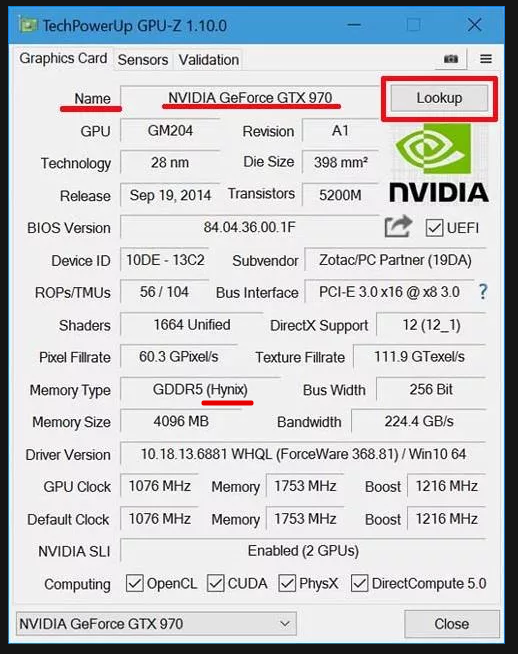 Как и этот термин, он указывает на мощность, необходимую для выработки максимального количества тепла, с которым может справиться система охлаждения.
Как и этот термин, он указывает на мощность, необходимую для выработки максимального количества тепла, с которым может справиться система охлаждения.
Измеряется в ваттах и может повлиять на выбор других компонентов сборки вашего ПК. Вы должны убедиться, что выходная мощность вашего блока питания достаточна не только для видеокарты, но и для всех других компонентов системы.
- AMD Radeon RX 5700 — 180 Вт
- GeForce GTX 1650 — 75 Вт
Если ваша графическая карта имеет высокую мощность, например 180 Вт и выше, рекомендуется иметь корпус ПК с хорошей вентиляцией для максимального рассеивания тепла.
9. Разъемы питания
Слот PCIe может обеспечивать питание для вставленной в него карты, но только 75 Вт. Видеокарты стали настолько энергоемкими, что им не потребовалось много времени, чтобы превзойти этот предел и потребовать больше энергии.
В связи с этим современные графические процессоры имеют разъемы питания, которые позволяют им получать дополнительное питание непосредственно от блока питания. Эти разъемы могут быть шестиконтактными или восьмиконтактными.
Эти разъемы могут быть шестиконтактными или восьмиконтактными.
Современная видеокарта может иметь до 2 разъемов, которые могут быть любой комбинацией этих двух. Поэтому при покупке блока питания, помимо максимальной выходной мощности, вы должны обратить внимание на разъемы питания, которые он имеет, и убедиться, что он сможет питать вашу видеокарту.
10. Порты вывода дисплея
Графические карты часто имеют несколько различных типов разъемов видеовыхода.
В зависимости от типа используемого монитора вы, скорее всего, сможете подключиться к карте через HDMI или DisplayPort, которые более распространены, когда речь идет о дисплеях.
Некоторые новые карты поддерживают использование USB Type-C для подключения, хотя мониторы с такой поддержкой встречаются реже, поскольку это все еще новая технология. VGA и DVI — относительно старые порты, которые вы можете увидеть только на старых дисплеях.
Если вы хотите подключить компьютер к нескольким мониторам, важно обратить внимание на то, какие порты доступны и к каким разъемам имеют доступ ваши мониторы.
HDMI
В настоящее время HDMI является наиболее распространенным из доступных портов, он существует уже давно и на то есть веские причины. Его можно увидеть на ПК, телевизорах, проигрывателях Blu-ray, игровых консолях и телевизионных приставках.
Преимущество HDMI заключается в том, что он поддерживает аудио и видео в несжатом виде. Новейшая версия, HDMI 2.0, имеет достаточную пропускную способность для поддержки разрешений до 4K при 60 Гц, что также может обеспечивать разрешение 1080p при 144 Гц.
HDMI 2.0 также поддерживает 10-битный и 12-битный цвет, что позволяет воспроизводить контент HDR (High Dynamic Range).
DisplayPort
На данный момент DisplayPort так же известен, как и HDMI, и он находится на пути к тому же охвату, что и HDMI. Подобно HDMI, он поддерживает как аудио, так и видеовыход.
Достичь более высоких разрешений на DisplayPort всегда было просто, даже начиная с более ранних версий. DisplayPort 1. 4 может отображать до 4K с частотой 144 Гц, в то время как даже относительно устаревшая версия 1.1 может поддерживать до 1080p с частотой 144 Гц.
4 может отображать до 4K с частотой 144 Гц, в то время как даже относительно устаревшая версия 1.1 может поддерживать до 1080p с частотой 144 Гц.
При более низкой частоте обновления DisplayPort может поддерживать разрешение до 8K, что делает его одним из немногих вариантов вывода, поддерживающих это желанное разрешение.
USB Type-C
Самый новый из группы, USB Type-C, улучшен на базе, которую заложил USB Type-A. Он меньше по размеру, полностью обратим и чрезвычайно универсален. USB Type-C может передавать данные, а также аудио, видео и даже выступать в качестве зарядного устройства.
USB Type-C можно найти на ноутбуках, планшетах и смартфонах, и с ростом его присутствия мониторы начинают поддерживать USB-C.
USB Type-C может поддерживать разрешение до 4K с частотой обновления 60 Гц. Одним из недостатков является то, что мониторы USB-C, которые не поддерживают хотя бы DisplayPort Alt Mode 1.2, в настоящее время не могут поддерживать технологию Adaptive-Sync.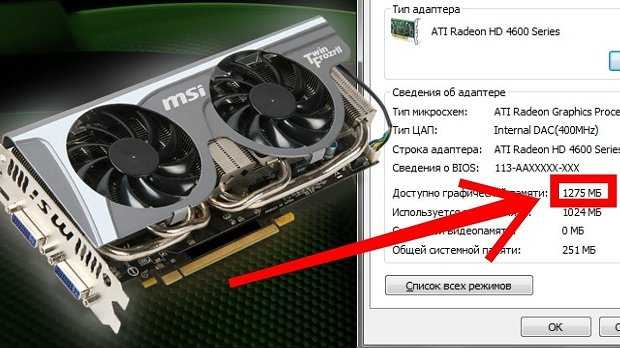
DVI
DVI — это относительно старый тип выхода, который постепенно заменяется HDMI и DisplayPort.
Существует 3 типа DVI: DVI-A (аналоговый, устаревший), DVI-D (цифровой) и DVI-I (аналоговые и цифровые сигналы). Для DVI-D и DVI-I существуют варианты с одним и двумя каналами, из которых последний может поддерживать большую пропускную способность.
DVI-D по-прежнему способен поддерживать максимальное разрешение 1080p при частоте 144 Гц.
VGA (D-Sub)
VGA — это самый старый метод вывода на дисплей из упомянутых здесь, который в основном использовался во времена ЭЛТ-дисплеев. Новые выходные интерфейсы были разработаны по мере того, как плоские экраны и более высокие разрешения становились все более заметными, поскольку аналоговые сигналы VGA не могли поддерживать результирующие разрешения.
VGA поддерживает разрешение только до 1080p при частоте 60 Гц. Порт VGA можно увидеть только на старых видеокартах. В большинстве новых и последних видеокарт и материнских плат полностью удалена поддержка VGA.
Большинство новых мониторов от ведущих брендов также отказались от порта VGA и имеют либо HDMI, либо DisplayPort, либо и то, и другое.
11. Поддержка API — DirectX, OpenGL, Vulkan
Видеокарты предназначены для обработки графической информации для вашего ПК, поскольку они специально спроектированы для этого. Однако для этого аппаратное и программное обеспечение должны иметь возможность взаимодействовать и отправлять инструкции друг другу, и именно здесь вступает в действие графический API.
Интерфейс прикладного программирования содержит набор инструкций, сообщающих графическому процессору, как решать сложные графические задачи.
Существуют различные API, каждый из которых написан по-разному, но каждый из них может выполнять большинство графических задач, необходимых в наше время.
API-интерфейсы должны специально поддерживаться приводом видеокарты, а аппаратное обеспечение должно иметь возможность интерпретировать инструкции, предоставляемые API.
DirectX 12, OpenGL 4.6 и Vulkan 1.2 — это последние версии наиболее популярных в настоящее время API. Большинство популярных видеокарт на базе графических процессоров AMD или Nvidia поддерживают Vulkan и DirectX.
Следует отметить, что OpenGL заменяется Vulkan в качестве межплатформенного API для трехмерной графики.
Посетите страницу Википедии, чтобы узнать больше. блок обработки данных, который может быть либо процессором, либо графическим процессором. FLOPS означает количество операций с плавающей запятой в секунду, что означает, сколько операций с плавающей запятой он может выполнить за секунду.
Использование гигафлопс или терафлопс — один из лучших способов оценить относительную производительность одного процессора по сравнению с другим, хотя он и не является исчерпывающим. Различия между архитектурами могут не давать точных оценок.
13. Технологии графических процессоров, зависящие от поставщика
Nvidia и AMD являются конкурентами в течение многих лет, и помимо грубой графической мощности своих соответствующих предложений, каждая из них постоянно разрабатывает новые технологии, чтобы предоставить потребителю лучший опыт использования своих видеокарт. .
.
Эти технологии разработаны производителем и могут улучшить игровой процесс для потребителя.
Nvidia
- Nvidia G-Sync: Это подход Nvidia к технологии адаптивной синхронизации для дисплеев. Как с графической картой, так и с монитором, поддерживающим G-Sync, частота обновления дисплея может быть адаптирована к частоте графического процессора, что предотвращает разрывы экрана.
- Nvidia DLSS: DLSS расшифровывается как Deep Learning Super Sampling. Изображения визуализируются с более низким разрешением и масштабируются с помощью ИИ. Это позволяет достичь более высокой графической точности с меньшими затратами на производительность.
- Nvidia Ansel: Это программное дополнение, позволяющее легко делать внутриигровые кадры во время игры, а также изменять положение и применять фильтры. Затем изображения можно очень легко обмениваться на разных платформах социальных сетей.
- Nvidia NVLink: Это интерфейс, который обеспечивает прямое соединение нескольких графических процессоров Nvidia одновременно с впечатляющей пропускной способностью.
 Это может позволить улучшить графическую производительность, но обычно только там, где это поддерживается.
Это может позволить улучшить графическую производительность, но обычно только там, где это поддерживается. - Nvidia GPU Boost: Во время игры, если графический процессор Nvidia работает прохладно даже на своей базовой тактовой частоте, он может интеллектуально разогнать себя до определенной скорости, чтобы повысить производительность.
- Nvidia VR Готов: Этот тег используется Nvidia, чтобы показать, что соответствующее оборудование имеет технические возможности для поддержки приложений виртуальной реальности.
- Особенности Nvidia: Это программное обеспечение может обнаруживать важные моменты во время игры и автоматически записывать их. Этими снимками можно легко поделиться позже.
AMD
- AMD FreeSync: Это вариант AMD для адаптивной синхронизации. Видеокарта и дисплей должны поддерживать FreeSync. Однако, в отличие от G-Sync от Nvidia, FreeSync может использоваться графическими процессорами Nvidia или AMD.

- AMD CrossFire: CrossFire — это технология нескольких графических процессоров AMD для повышения графической производительности. Он позволяет соединить до 4 графических процессоров на одном ПК.
- AMD Eyefinity: Это позволяет использовать несколько дисплеев синхронно друг с другом. Несколько мониторов можно разместить рядом, а программное обеспечение Eyefinity распределит все изображение по каждому монитору, чтобы увеличить область просмотра.
- AMD ReLive: Это позволяет снимать внутриигровые снимки и видеоролики без каких-либо усилий, а затем легко делиться ими в социальных сетях. Он также поддерживает прямые трансляции, что упрощает начало работы на таких платформах, как Twitch.
- AMD VR Ready: Это метка AMD на оборудовании, которое может поддерживать программное обеспечение виртуальной реальности и гарнитуры, такие как Oculus Rift.
- AMD PowerTune: Это позволяет поддерживаемым графическим процессорам AMD динамически изменять свою тактовую частоту для повышения производительности во время работы или игры.
 Он использует энергопотребление и температуру графического процессора для ограничения разгона.
Он использует энергопотребление и температуру графического процессора для ограничения разгона. - AMD Radeon Boost: В моменты, когда требуется повышенная частота кадров, например, при быстром перемещении перекрестия на экране, разрешение можно разумно уменьшить, чтобы обеспечить увеличение частоты кадров.
Это был краткий обзор технических характеристик видеокарт. Некоторые характеристики, такие как количество ядер и память, одинаковы для всех карт с процессором AMD или nvidia.
Кроме того, у каждого производителя графических процессоров есть свои собственные технологии, такие как G-Sync/FreeSync, которые могут делать похожие вещи, но имеют технические различия в их реализации.
Также имейте в виду, что выбор видеокарты также влияет на блок питания, корпус компьютера, монитор и иногда даже на материнскую плату.
Если у вас есть какие-либо вопросы или отзывы, сообщите нам об этом в комментариях ниже.
MSI Global — ведущий бренд в области высококачественных игр и профессионального творчества
{{blogList.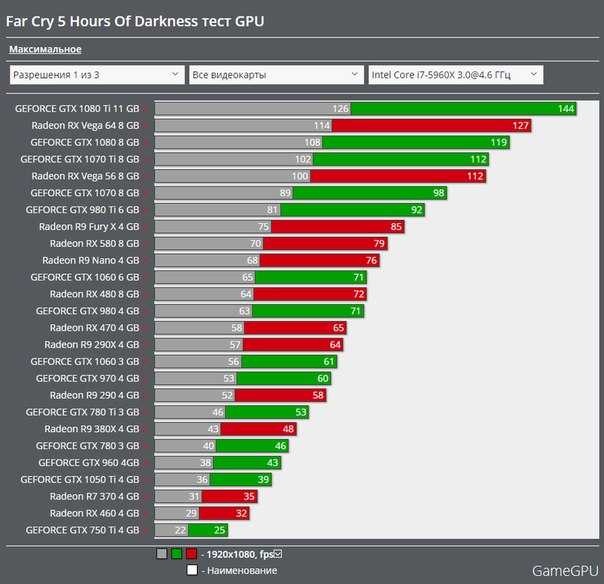 tagContent}}
tagContent}}
{{blogList.blogTitle}}
Автор: {{blogList.blogAuthor}}
|
{{blogList.date}}
В связи с тем, что постоянно выходят новые увлекательные игры для ПК, вы можете обнаружить, что ваш верный старый ПК не справляется с показателями кадров в секунду. Если вы сталкиваетесь с задержкой экрана, зависанием или вам приходится прибегать к низким/средним настройкам графики, чтобы поддерживать игру, это явные признаки того, что пришло время для обновления. Вам не нужно покупать совершенно новую систему, чтобы наслаждаться новыми играми.
Хотите верьте, хотите нет, но простое обновление видеокарты изменит мир!
Мы понимаем, что не все геймеры следят за последними разработками в области аппаратного обеспечения или осознают тот факт, что вы можете легко обновить большинство компонентов своего ПК самостоятельно. Все, что вам нужно знать, это как это сделать, поэтому мы здесь, чтобы предложить помощь нуждающимся игрокам. Мы познакомим вас с основами ПК, чтобы вы знали, с чем имеете дело и как безопасно обновить видеокарту.
Все, что вам нужно знать, это как это сделать, поэтому мы здесь, чтобы предложить помощь нуждающимся игрокам. Мы познакомим вас с основами ПК, чтобы вы знали, с чем имеете дело и как безопасно обновить видеокарту.
Шаг 1: Основы ПК
Шаг 2. Подготовка
- Купите новую видеокарту
Это может быть очевидным, но убедитесь, что вы покупаете видеокарту, которая сможет запускать игры, в которые вы хотите играть. Существует множество технических веб-сайтов, которые предоставляют результаты тестов производительности видеокарт, таких как Tom’s Hardware. Наша текущая линейка видеокарт серии Twin Frozr VI () достаточно мощна, чтобы играть в новейшие игры. - Toolbox
Несмотря на то, что ПК является цифровым компьютером, замена любого компонента все равно потребует от вас «залезть под капот» и физически заменить что-то. Для обновления видеокарты рекомендуется иметь при себе набор отверток Phillips.
- Удаление старых драйверов VGA
Прежде чем приступить к физической замене видеокарты, важно удалить старые драйверы видеокарты. Проверьте, является ли ваша старая видеокарта AMD/ATI или NVIDIA, а затем удалите старые драйверы, как описано по ссылкам ниже:
— Удаление графических драйверов AMD
— Удаление графических драйверов NVIDIA - Выключите компьютер, отсоедините все кабели.
После успешного удаления старых драйверов и выключения компьютера обязательно отсоедините все кабели, подключенные к корпусу. Большинство блоков питания имеют ручной переключатель ввода-вывода на задней панели корпуса, убедитесь, что он установлен в положение O. Затем отсоедините кабель питания от задней части блока питания. - Пыль — Пока вы там
После использования ПК в течение нескольких месяцев или даже лет он может сильно запылиться внутри. Пыль может повлиять на производительность вашего ПК и вызвать всевозможные проблемы, поэтому лучше тщательно очистить его с помощью пылесоса, чтобы собрать большую часть пыли. Будьте осторожны, чтобы не задеть какие-либо компоненты при этом!
Будьте осторожны, чтобы не задеть какие-либо компоненты при этом!
Шаг 3. Замена видеокарты
- Отвинтите слоты
Как правило, видеокарта не просто вставляется в слот PCI-e на материнской плате, но и фиксируется винтом на задней стороне корпуса. Сняв боковую крышку корпуса, вы должны четко видеть и получать доступ к винтам. В зависимости от размера видеокарты она крепится одним или двумя винтами. Чтобы снять видеокарту, выкрутите винты, удерживающие ее на месте. - Отсоедините разъемы питания
Чем мощнее видеокарта, тем больше энергии потребуется для ее работы. Это означает, что сегодня многие графические карты имеют отдельные 6- или 8-контактные разъемы питания, расположенные в верхней части карты. Если к вашей старой карте подключен один или несколько таких кабелей, осторожно отключите их, прежде чем двигаться дальше. - Извлеките, подключите
После того, как старая карта будет отключена и больше не будет прикреплена к корпусу винтами, вы можете аккуратно нажать или потянуть защелку на конце слота PCI-e, удерживающую видеокарту. Теперь вы сможете вынуть старую видеокарту из корпуса и заменить ее новой видеокартой. После установки новой видеокарты в слот PCI-e обязательно закрепите ее в корпусе с помощью винтов, которые вы выкрутили из старой видеокарты. Также не забудьте подключить разъемы питания на верхнем конце вашей новой видеокарты, это должны быть 6- или 8-контактные разъемы, идущие от блока питания.
Теперь вы сможете вынуть старую видеокарту из корпуса и заменить ее новой видеокартой. После установки новой видеокарты в слот PCI-e обязательно закрепите ее в корпусе с помощью винтов, которые вы выкрутили из старой видеокарты. Также не забудьте подключить разъемы питания на верхнем конце вашей новой видеокарты, это должны быть 6- или 8-контактные разъемы, идущие от блока питания.
Шаг 4: Завершение
- Собираем Шалтай-Болтай снова вместе
После замены видеокарты пришло время снова собрать компьютер. Однако при первом запуске боковая панель может быть отключена. Это позволит вам увидеть, вращаются ли вентиляторы на вашей новой видеокарте при запуске ПК. - Повторно подключите все кабели
Снова подключите все кабели, отсоединенные на шаге 2, и снова установите переключатель питания на блоке питания в положение I. Убедитесь, что все периферийные устройства правильно подключены, иначе ваша система может не работать. работать правильно. Это означает ваш кабель питания, монитор(ы), мышь, клавиатуру и Ethernet (LAN) или любые другие устройства, которые у вас есть.
работать правильно. Это означает ваш кабель питания, монитор(ы), мышь, клавиатуру и Ethernet (LAN) или любые другие устройства, которые у вас есть. - Запустите компьютер
Убедившись, что все подключено правильно, нажмите кнопку питания и внимательно посмотрите, что произойдет. Если ваш монитор показывает информацию, которую он обычно показывает при запуске компьютера, это хороший знак! Пусть он запустится в Windows перед следующим шагом.
Если ваш компьютер не запускается или ваш монитор ничего не отображает после запуска компьютера, проверьте еще раз, правильно ли подключены все кабели (не забудьте 6- или 8-контактные разъемы питания на вашей видеокарте!) и ваш монитор включен. Если это не помогло, выключите компьютер, нажав и удерживая кнопку питания. Затем снова включите его и внимательно посмотрите, не начнут ли вентиляторы вашей видеокарты крутиться в первые секунды после включения ПК. Если вентиляторы не начинают вращаться, это может указывать на проблему с видеокартой, и в этом случае вам следует обратиться в службу поддержки.
- Загрузите и установите последние версии драйверов
Если все пойдет по плану, ваш компьютер должен запуститься, и вы увидите свой рабочий стол. Прежде чем запускать свою любимую игру, чтобы проверить, насколько хорошо работает ваша новая видеокарта, вам следует сначала загрузить последние версии драйверов видеокарты либо с AMD , либо с NVIDIA , в зависимости от вашей видеокарты. После того, как вы выберете и установите последние версии драйверов для вашей видеокарты, все будет готово!
Шаг 5: Время для ИГРЫ!
- Играйте в свои любимые игры
Нам не нужно это объяснять, не так ли? Запустите свою любимую игру и посмотрите, как она играет сейчас. Если вы все сделали правильно, вы должны заметить значительное увеличение производительности на большее количество кадров в секунду. Это означает, что он будет выглядеть и чувствовать себя намного более плавным во время игры.

 Это может позволить улучшить графическую производительность, но обычно только там, где это поддерживается.
Это может позволить улучшить графическую производительность, но обычно только там, где это поддерживается.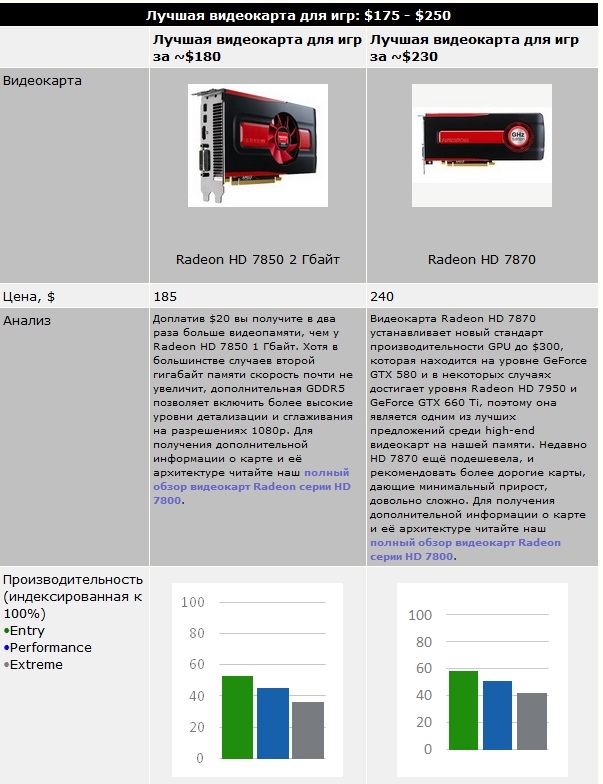
 Он использует энергопотребление и температуру графического процессора для ограничения разгона.
Он использует энергопотребление и температуру графического процессора для ограничения разгона.
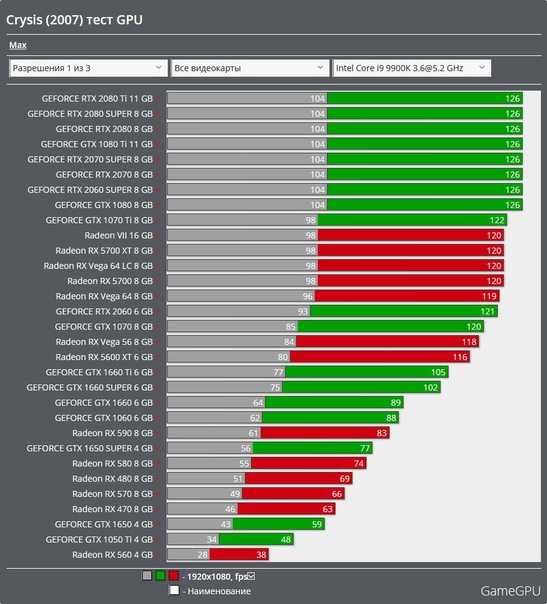 Будьте осторожны, чтобы не задеть какие-либо компоненты при этом!
Будьте осторожны, чтобы не задеть какие-либо компоненты при этом! Теперь вы сможете вынуть старую видеокарту из корпуса и заменить ее новой видеокартой. После установки новой видеокарты в слот PCI-e обязательно закрепите ее в корпусе с помощью винтов, которые вы выкрутили из старой видеокарты. Также не забудьте подключить разъемы питания на верхнем конце вашей новой видеокарты, это должны быть 6- или 8-контактные разъемы, идущие от блока питания.
Теперь вы сможете вынуть старую видеокарту из корпуса и заменить ее новой видеокартой. После установки новой видеокарты в слот PCI-e обязательно закрепите ее в корпусе с помощью винтов, которые вы выкрутили из старой видеокарты. Также не забудьте подключить разъемы питания на верхнем конце вашей новой видеокарты, это должны быть 6- или 8-контактные разъемы, идущие от блока питания. работать правильно. Это означает ваш кабель питания, монитор(ы), мышь, клавиатуру и Ethernet (LAN) или любые другие устройства, которые у вас есть.
работать правильно. Это означает ваш кабель питания, монитор(ы), мышь, клавиатуру и Ethernet (LAN) или любые другие устройства, которые у вас есть.